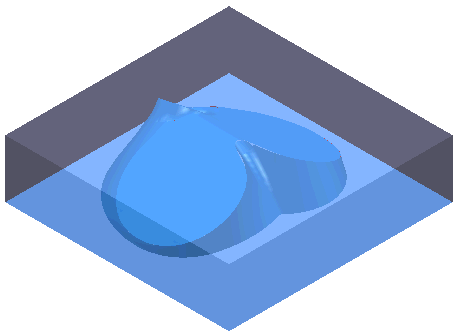“毛坯”指定了原材料的形状、尺寸和方向。
此页面显示的选项与从“开始”选项卡选择的毛坯对话框中的选项相同。
使用设置毛坯 - 如果刀具路径与设置相关联,则原材料由该设置的毛坯定义指定。
 - 单击该选项以显示“设置”对话框的“毛坯”页面。使用该页面可以编辑设置的毛坯定义。
- 单击该选项以显示“设置”对话框的“毛坯”页面。使用该页面可以编辑设置的毛坯定义。
由...定义 - 选择一个选项以指定毛坯的定义方式。定义毛坯的方法有多种:
方框 - 原材料是可通过最小和最大 X、Y、Z 点定义的矩形毛坯时,使用此选项。
- 选择“方框”
- 如果您需要更改尺寸,请编辑 X、Y 和 Z 值。
- 单击“计算”。
例如,如果在“扩展”中输入值 15,然后单击“计算”,PowerMill 会将毛坯从最小毛坯尺寸偏移 15 mm,以包围模型。
图形 - 原材料是可通过 2D 轮廓定义的拉伸体(圆柱杆或预先绘制的钢坯)时,使用此选项。轮廓必须保存为 .pic(DUCT 图形文件)。2D 图形必须形成一个闭合轮廓且不自相交(或不与任何其他轮廓相交)。
- 选择“图形”。
- 单击“加载”
 。系统会显示“通过图形打开毛坯”对话框,您可以从中打开现有图形文件。
。系统会显示“通过图形打开毛坯”对话框,您可以从中打开现有图形文件。
- 单击“计算”,自动确定拉伸的长度。
- 如果您需要编辑拉伸长度,请输入“最小 Z”、“最大 Z”和“长度 Z”值。
三角形 - 原材料是可通过 3D 三角形模型定义的复杂形状(预制毛坯)时,使用此选项。
- 选择“三角形”。
- 单击“加载”
 。
。
系统会显示“通过三角形模型打开毛坯”对话框,您可以从中打开现有三角形模型文件。
边界 - 要加工通过拉伸的 2D 轮廓定义的特定区域时,使用此选项。
- 使用边界选项卡定义“边界”。
- 在“毛坯”对话框中,通过指定“最小 Z”、“最大 Z”和“长度 Z”,或者单击“计算”按钮,输入拉伸的长度。
圆柱 - 原材料是圆柱形时,使用此选项。圆柱的轴沿着 Z 轴。
圆柱扇形面 - 原材料是圆柱形且需要加工圆柱的某个扇形面时,使用此选项。
纺锤形参考线 - 使用此选项可加工通过纺锤形参考线定义的零件。
纺锤形参考线扇形面 - 使用此选项可加工通过纺锤形参考线定义的零件的扇形面
 自文件加载毛坯 - 单击此按钮将显示“通过图形打开毛坯”或“通过三角形模型打开毛坯”对话框。利用这些对话框,您可以打开现有图形或三角形文件。仅当从“由...定义”列表中选择“三角形”或“图形”选项时,才可以单击此按钮。
自文件加载毛坯 - 单击此按钮将显示“通过图形打开毛坯”或“通过三角形模型打开毛坯”对话框。利用这些对话框,您可以打开现有图形或三角形文件。仅当从“由...定义”列表中选择“三角形”或“图形”选项时,才可以单击此按钮。
 保存毛坯 - 单击此按钮将保存毛坯。系统会显示“输出毛坯”对话框。您可以将毛坯另存为 .dmt 或 .stl 文件。
保存毛坯 - 单击此按钮将保存毛坯。系统会显示“输出毛坯”对话框。您可以将毛坯另存为 .dmt 或 .stl 文件。
 删除毛坯 - 单击此按钮将删除毛坯。
删除毛坯 - 单击此按钮将删除毛坯。
 锁定所有限界 - 单击此按钮可锁定所有未锁定的参数。
锁定所有限界 - 单击此按钮可锁定所有未锁定的参数。
 解锁所有限界 - 单击此按钮可解锁所有锁定的参数。
解锁所有限界 - 单击此按钮可解锁所有锁定的参数。
坐标系 - 选择一个选项以将毛坯锁定到工作平面。
- 激活工作平面 - 选择此项可根据激活工作平面的坐标锁定毛坯的坐标。如果您更改激活工作平面,毛坯尺寸将保持不变,但其方向会移动以反映新的激活工作平面。
- 世界坐标系 - 选择此项可使用世界坐标系定义毛坯坐标。之后,毛坯坐标会锁定到世界坐标系。如果您更改激活工作平面,毛坯将保持锁定到世界坐标系的状态,且其尺寸和方向保持不变。
- 命名的工作平面 - 选择此项可使用命名工作平面的坐标定义毛坯坐标。如果您更改激活工作平面,毛坯将保持锁定到命名工作平面的状态,且其尺寸和方向保持不变。
- 要选择命名的工作平面,请单击“工作平面”列表,然后选择一个工作平面。

如果毛坯锁定到命名工作平面,则您可以通过移动该工作平面移动毛坯。
此选项仅当在“坐标系”列表中选择“命名的工作平面”选项时才可用。
限界 - 输入毛坯的范围。如果原材料是由最小和最大 X、Y、Z 值定义的矩形毛坯,则选择此选项。您可以分别输入 X、Y、Z 值,也可以单击“计算”自动进行计算。如果在“扩展”域中输入值 15,系统会将毛坯从最小毛坯尺寸偏移 15 mm,以刚好包围模型。X、Y、Z 值相对于毛坯的坐标系。
您可以锁定特定的 X、Y 或 Z 限界(“最大”、“最小”或“长度”),以防止调整模型限界时更改值。
 解锁 - 显示此项则表示您可以编辑值。
解锁 - 显示此项则表示您可以编辑值。
 锁定 - 显示此项则表示您无法编辑值。如果您尝试通过输入特定值或“扩展”值重新计算毛坯限界,锁定的值将保持不变。
锁定 - 显示此项则表示您无法编辑值。如果您尝试通过输入特定值或“扩展”值重新计算毛坯限界,锁定的值将保持不变。
- 单击按钮可在“锁定”
 与“解锁”
与“解锁” 之间切换。
之间切换。
 - 单击可显示位置对话框。可使用该对话框手动输入坐标以及在图形窗口中查找项目。
- 单击可显示位置对话框。可使用该对话框手动输入坐标以及在图形窗口中查找项目。
圆柱限界 - 输入毛坯的范围。
- “计算”按钮可自动计算毛坯限界,使其正好大到包含在“类型”域中所选择的条目。
- 中心 X - 输入定义圆柱的圆心的 X 坐标。
- 中心 Y - 输入定义圆柱的圆心的 Y 坐标。
- 直径 - 输入定义圆柱的圆的直径。
- 内径 - 输入内径以创建空心圆柱毛坯。
- 最小 - 输入毛坯开始位置的 Z 坐标或单击“计算”按钮自动计算。
- 最大 - 输入毛坯结束位置的 Z 坐标或单击“计算”按钮自动计算。
- 长度 - 输入毛坯在 Z 轴中的长度或单击“计算”按钮自动计算。
 解锁 - 显示此项则表示您可以编辑值。
解锁 - 显示此项则表示您可以编辑值。
 锁定 - 显示此项则表示您无法编辑值。如果您尝试通过输入特定值或“扩展”值重新计算毛坯限界,锁定的值将保持不变。单击按钮可在“锁定”
锁定 - 显示此项则表示您无法编辑值。如果您尝试通过输入特定值或“扩展”值重新计算毛坯限界,锁定的值将保持不变。单击按钮可在“锁定” 与“解锁”
与“解锁” 之间切换。
之间切换。
扇形面限界 - 输入毛坯的角度范围
- 方位角开始 - 输入值以指定方位角范围的开始角度。
- 方位角结束 - 输入值以指定方位角范围的结束角度。
- 范围 - 输入值以指定方位角范围的大小。
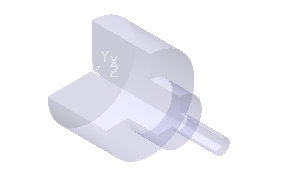
估算限界 - 使用这些域可自动计算毛坯的范围。
- 公差 - 输入用于从 .dgk 曲面文件创建毛坯的公差。
- 较小的公差可生成高度精确的结果,但处理时间可能会较长;较大的公差生成的结果不太精确,但处理速度较快。
- 扩展 - 输入毛坯从最小毛坯尺寸偏移的值。不过,如果使用的是曲面文件,也必须指定“公差”。
- 类型 - 选择计算限界时使用的条目。
- 包含参考曲面 - 选择此项可在估算毛坯限界时包含参考曲面。创建参考曲面大于模型的曲面投影刀具路径时,此项非常有用。
- 计算 - 单击此按钮将自动计算毛坯限界,使其正好大到包含在“类型”域中所选择的条目。
显示 - 选择此项可在图形窗口中显示毛坯。
透明度 - 移动滑块可控制毛坯的透明度。向左移动滑块可降低不透明度;向右移动滑块可增加不透明度。
将滑块定位到以下位置,可显示不同的效果:
- 移动到最左边,系统将以线框的形式显示毛坯。
- 移动到最右边,系统将显示不透明的毛坯。
- 移动到中间,系统将显示半透明的阴影毛坯,随着滑块向右移动,半透明度将逐渐降低。